您的购物车中没有商品。
如何有效提高惠普电池容量健康度?
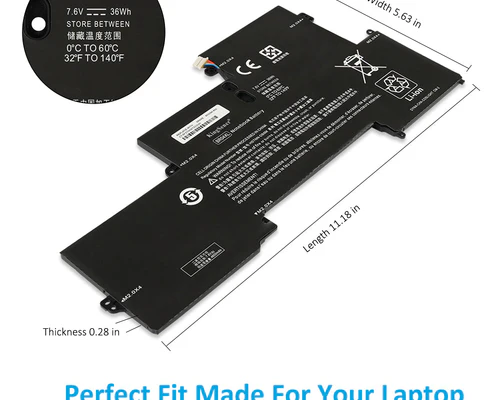
你可知道? HP笔记本电脑电池的健康和容量实际上可以通过一些有效的方法得到显着改善!无论是延长电池寿命,还是让你的笔记本电脑在日常使用中更加耐用,掌握这些技巧都可以为你带来更好的用户体验。在这篇博客中,我将分享一些实用技巧,帮助您优化 HP 笔记本电脑电池的性能。如果您也想让您的笔记本电脑电池焕发新生,那么请继续阅读!
什么是 电池健康吗?
电池容量健康是指电池的最大电流容量与出厂设计容量的比值。比如你的HP笔记本电脑电池设计容量为5000mAh,但是目前的最大容量只有4000mAh,那么它的健康度就是80%。健康度越低,电池寿命越差。
HP电池失去健康的常见原因
过度充电和放电:频繁使用0%的电池或长时间将其充电至100%都会加速电池老化。
高温环境:高温是电池的“天敌”。长期在高温下使用会严重损害电池的健康。
长期带电存放:如果笔记本电脑长时间插电,电池电量一直处于100%,也会对健康产生影响。
电池自然老化:即使有良好的使用习惯,电池也会随着时间的推移逐渐老化。
如何有效提高惠普电池容量健康度?
避免过度充电和过度放电
电池的健康与充电习惯息息相关。虽然现代笔记本电脑的电池通常都采用锂电池,但是过度充电(长期保持在100%)和过度放电(使用0%的电量)都会加速电池的老化。理想的电池充电范围是20%-80%。在此范围内充电可以大大减缓电池的退化。
如何做?
尽量在电池电量低于30%时进行充电,避免电池完全耗尽时进行充电。
避免让笔记本电脑长时间处于插入状态,尤其是在电池充满电的情况下。
定期校准电池
电池电量指示并不总是完全准确的,尤其是在长时间使用后。定期校准电池可以帮助操作系统更准确地检测电池的实际容量和健康状况。一般建议每1-2个月进行一次电池校准。
如何校准电池?
充电至 100%,然后使用直至电池完全耗尽并自动关闭。
重新充电至100%,这个过程可以帮助系统准确识别电池的实际电量。
启用省电模式
HP笔记本电脑通常都配有电池保护功能,可以限制电池的充电上限(比如80%),防止电池长时间处于满电状态,从而减缓电池老化。启用此模式特别适合长时间插电使用计算机的用户。
如何启用省电模式?
打开 HP 电池健康管理器。
启用电池保护模式或将电池充电限制设置为 80%。
保持计算机良好冷却,避免过热
高温是电池健康的最大敌人之一。当笔记本电脑在高温下使用时,电池内部的化学反应会加剧,很容易导致电池老化。因此保证笔记本电脑有足够的散热空间,避免在高温环境下使用,可以明显提升电池续航能力。
尖端:
避免将笔记本电脑放在床和沙发等柔软的表面上,因为这些地方很容易阻碍散热。
使用笔记本电脑散热垫可以帮助保持低温。
定期清洁笔记本电脑的散热孔,确保空气流通顺畅。
定期检查电池健康状况
HP 笔记本电脑配备了一些内置电池管理工具和诊断程序。定期运行这些工具可以帮助您监控电池的健康状况。如果发现电池健康状况严重恶化,请及时采取措施或考虑更换电池。
如何检查电池健康状况?
使用 HP Support Assistant 检查电池状态。
打开电池诊断工具并查看电池健康报告以了解充电周期数和健康状况。
使用省电模式并降低屏幕亮度
当电池电量不足时,启用省电模式可以帮助优化电池使用。降低屏幕亮度、关闭不必要的后台程序也能有效延长电池寿命,减轻电池的负担。
尖端:
启用省电模式:在 Windows 中,单击电池图标并选择“省电模式”。
降低屏幕亮度:将亮度调整到最低舒适的水平,尤其是在光线不足的环境中。
关闭不必要的后台程序:使用任务管理器结束不必要的进程,减少电池消耗。
存放时保持电池电量在 50% 左右。
如果长时间不使用笔记本电脑,最好在存放前将电池电量保持在 50% 左右。长期让电池保持完全充电或完全放电都会影响电池的寿命。
如何保存笔记本:
当笔记本电脑不使用时,将电池充电至约 50%,以避免过度放电或完全充电。
请将笔记本放置在阴凉干燥处,远离高温和潮湿。
及时更新电池管理软件和驱动程序
HP 提供了多种电池管理工具和驱动程序。定期检查和更新该软件可以优化电池性能并改善电池健康。 HP Support Assistant 可以自动更新相关软件和固件。
如何更新驱动程序和固件?
使用 HP Support Assistant 自动检测并更新驱动程序。
访问HP官方网站下载最新的电池管理软件和系统固件。
通过以上实用方法,可以有效改善您的HP笔记本电脑电池的健康程度,延长其使用寿命。
如果您对电池保养还有更多疑问,请随时联系我,我们可以讨论如何让您的笔记本电脑电池保持最佳状态!








